Jak zůstat v bezpečí ve Windows 10 do roku 2030

Místo placení 30 dolarů za roční bezpečnostní aktualizace si udržte systém Windows 10 v bezpečí až do roku 2030 s tímto jednoduchým řešením.
Aplikaci Fotky ve Windows 10 lze použít k prohlížení a správě vaší knihovny fotografií. Můžete vybrat, ze kterých složek aplikace Fotky importuje obrázky. Pokud se v procesu správy rozhodnete, že již nepotřebujete nebo nechcete konkrétní album nebo dokonce importovanou zdrojovou složku, můžete je odebrat. Tato příručka vás provede procesem odebrání alba z aplikace Fotky ve Windows 10.
Smazat fotoalbum
Chcete-li smazat album, musíte nejprve otevřít aplikaci Fotky. Chcete-li to provést, stiskněte klávesu Windows, zadejte „Photos“ a stiskněte klávesu Enter. Dále budete chtít kliknout na kartu alba. klikněte pravým tlačítkem myši na album, které chcete odstranit, a z kontextové nabídky vyberte „Odstranit“.
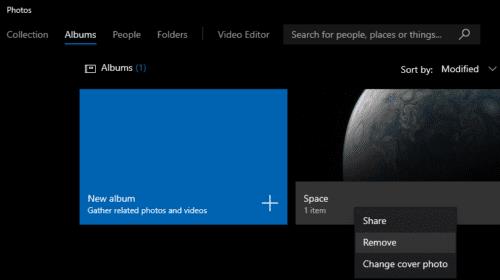
Klikněte pravým tlačítkem myši na album, které chcete odstranit, a poté v kontextové nabídce klikněte na „Odstranit“.
Zobrazí se potvrzovací okno s výzvou k potvrzení, že chcete album smazat. Potvrzení vám také připomene, že odebráním alba se nesmažou žádné obrázky ani videa, které album obsahuje. Kliknutím na „Odebrat“ album smažete.
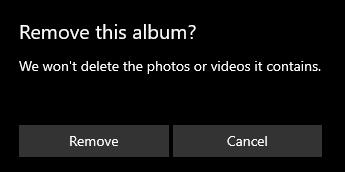
Kliknutím na „Odebrat“ potvrďte, že chcete album smazat.
Odeberte zdrojovou složku a její obsah
Chcete-li odebrat zdrojovou složku, ze které Fotky importují obrázky, budete muset otevřít nastavení. Chcete-li tak učinit, klikněte na ikonu se třemi tečkami v pravém horním rohu a poté v rozbalovací nabídce klikněte na „Nastavení“.
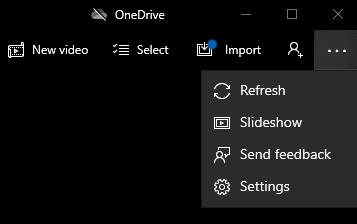
Otevřete nastavení a odeberte zdrojovou složku, která importuje obrázky do Fotek.
Přímo pod tlačítkem „Přidat složku“ je seznam zdrojových složek, které se aktuálně používají k importu obrázků do aplikace Fotky. Klikněte na ikonu „X“ napravo od zdrojové složky, kterou chcete odstranit.
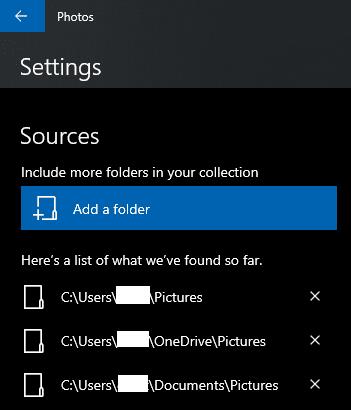
Kliknutím na příslušnou ikonu „X“ odstraníte zdrojovou složku.
Zobrazí se potvrzovací okno s potvrzením, že chcete zdrojovou složku odstranit. Také vám to připomene, že odstraněním zdrojové složky se odstraní obrázky z Fotek, ale neodstraní se z vašeho pevného disku. Kliknutím na „Odebrat složku“ odstraníte zdrojovou složku z fotografií.
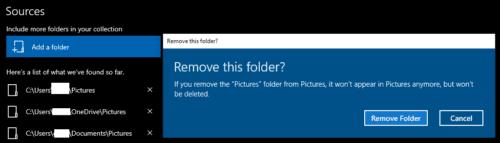
Kliknutím na „Odebrat složku“ potvrďte, že chcete odstranit zdrojovou složku a její obsah z aplikace Fotky.
Místo placení 30 dolarů za roční bezpečnostní aktualizace si udržte systém Windows 10 v bezpečí až do roku 2030 s tímto jednoduchým řešením.
Pokud jde o Windows, je vždy užitečné znát pár triků, jak se vypořádat s problémy, když se počítač začne porouchat. Mnoho lidí se nedávno setkalo s podobnou situací a restartovali své počítače pomocí tohoto super jednoduchého triku.
I když je to docela pohodlné, mnoho lidí nemá rádo automatické přehrávání kvůli bezpečnostním problémům. V této příručce se dozvíte několik způsobů, jak povolit nebo zakázat automatické přehrávání ve Windows 11.
Společnost Dell nabízí uživatelům řešení aktualizace z verze TPM 1.2 na TPM 2.0.
Mnoho lidí nikdy nepovažovalo dark web za skutečnou hrozbu, dokud jedna z jejich oblíbených služeb nevydala varování před únikem dat.
V systému Windows je někdy také nutné obnovit výchozí nastavení zabezpečení systému Windows, abyste opravili chyby připojení, přestali fungovat nebo se jednoduše chtěli vrátit do původního stavu...
Pokud vás zajímá, jak připnout libovolné okno tak, aby bylo vždy nad ostatními okny (vždy nahoře), přečtěte si hned tento článek!
Nesplňuje rychlost internetu ve vaší domácí Wi-Fi síti vaše očekávání? Existuje relativně levné a jednoduché řešení tohoto problému: adaptér Powerline.
Chyby související s diskem vašeho počítače mohou zabránit správnému spuštění systému a omezit přístup k souborům a aplikacím.
Pokud chcete vytvořit soukromý cloud pro sdílení a přenos velkých souborů bez jakýchkoli omezení, můžete si v počítači se systémem Windows 10 vytvořit FTP server (File Transfer Protocol Server).








